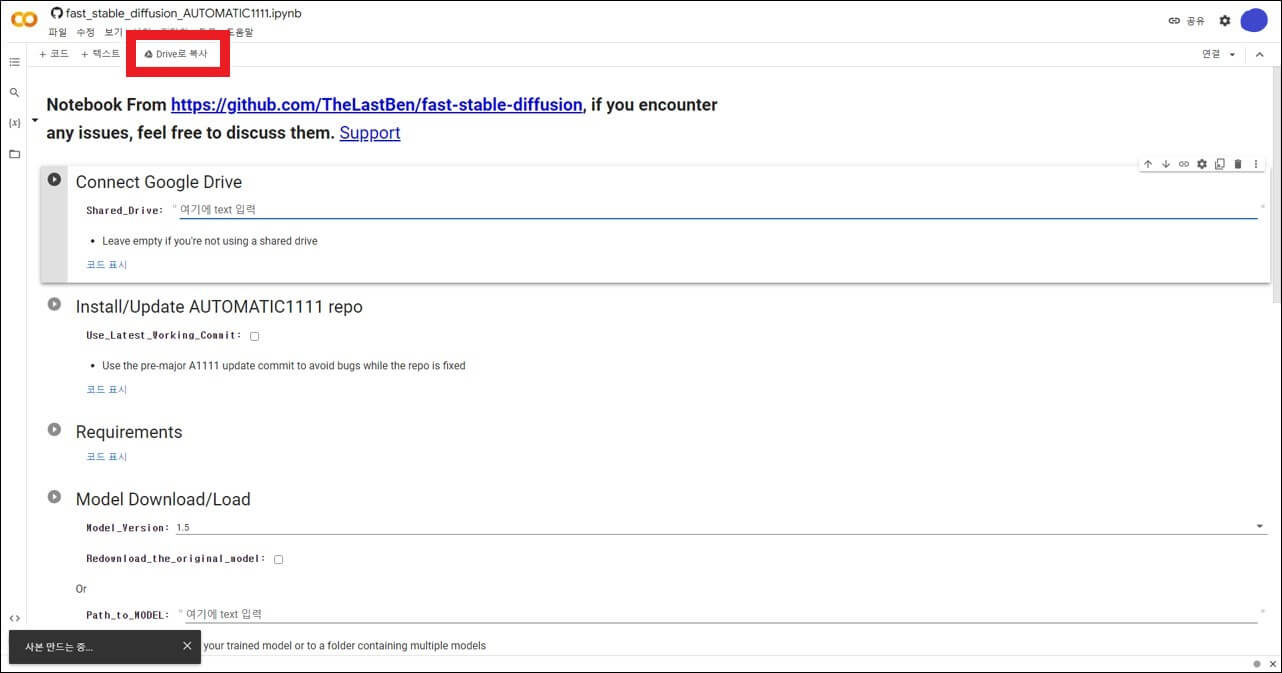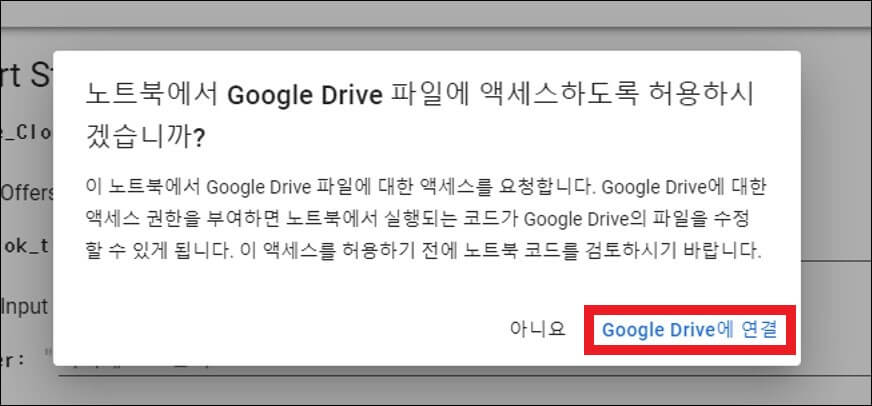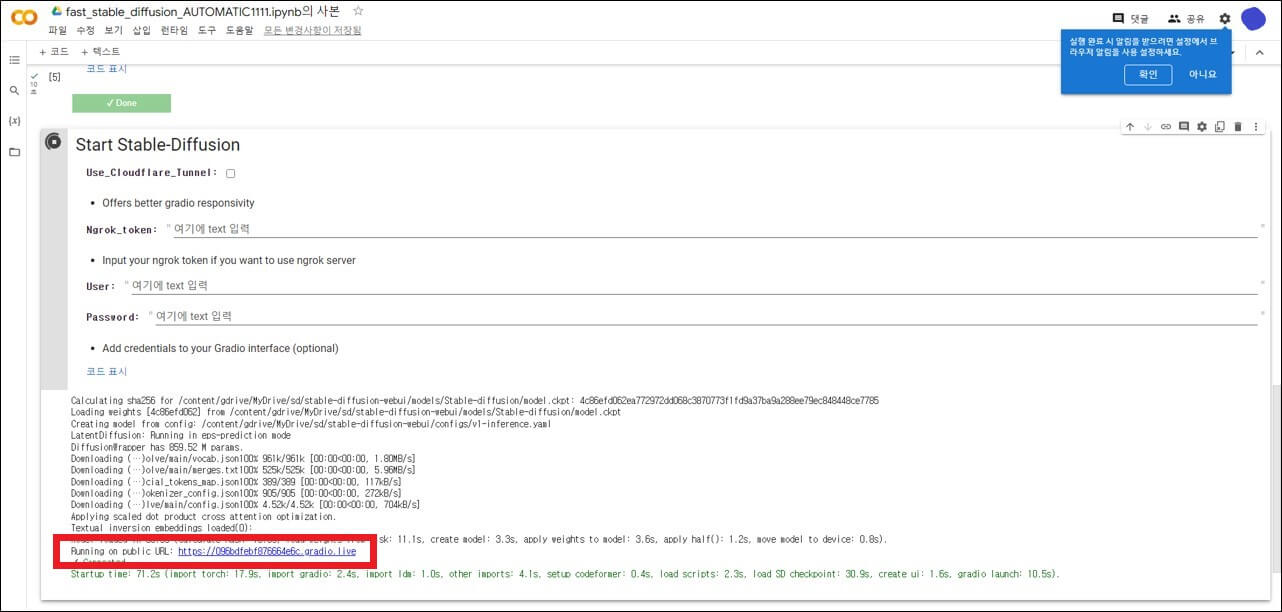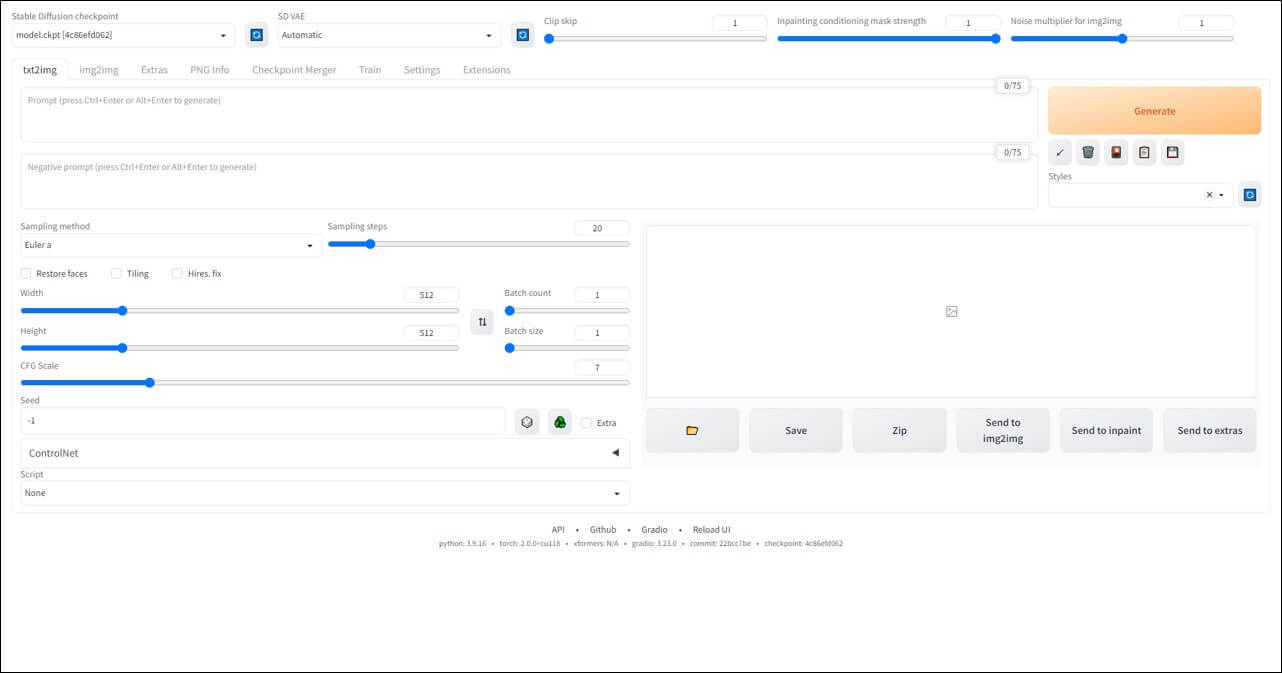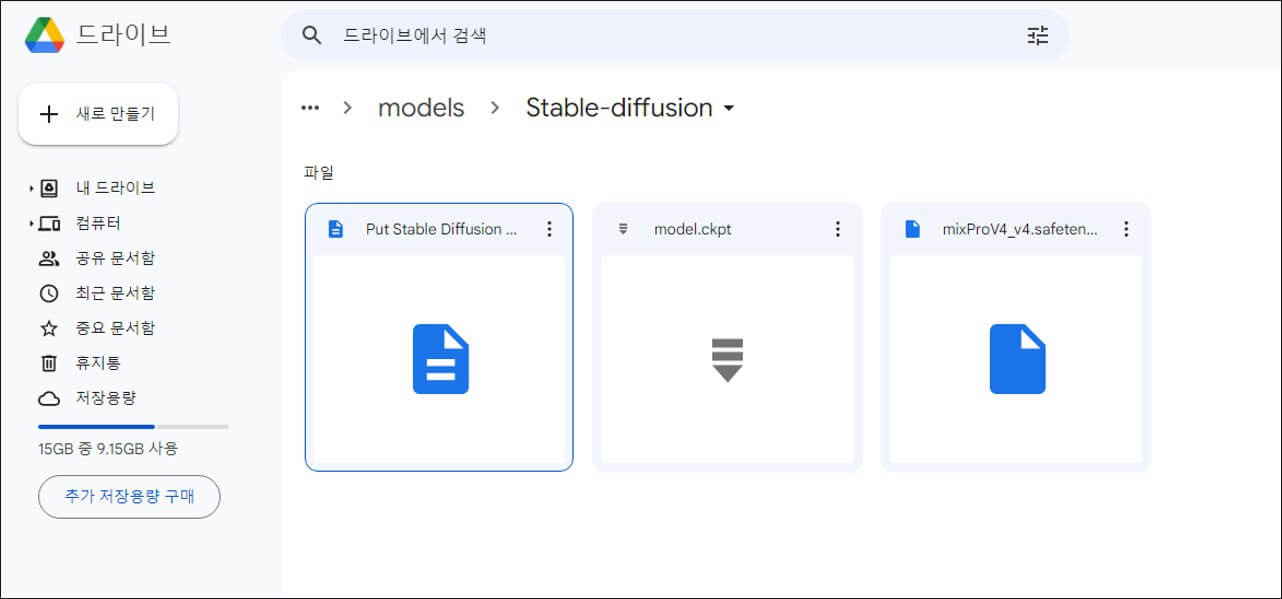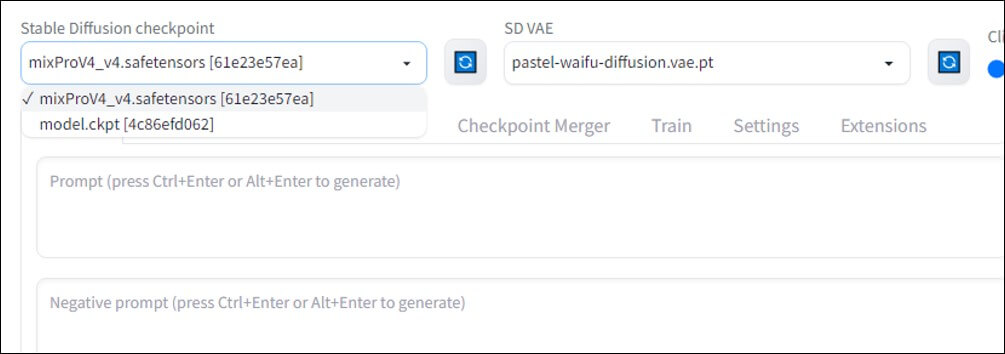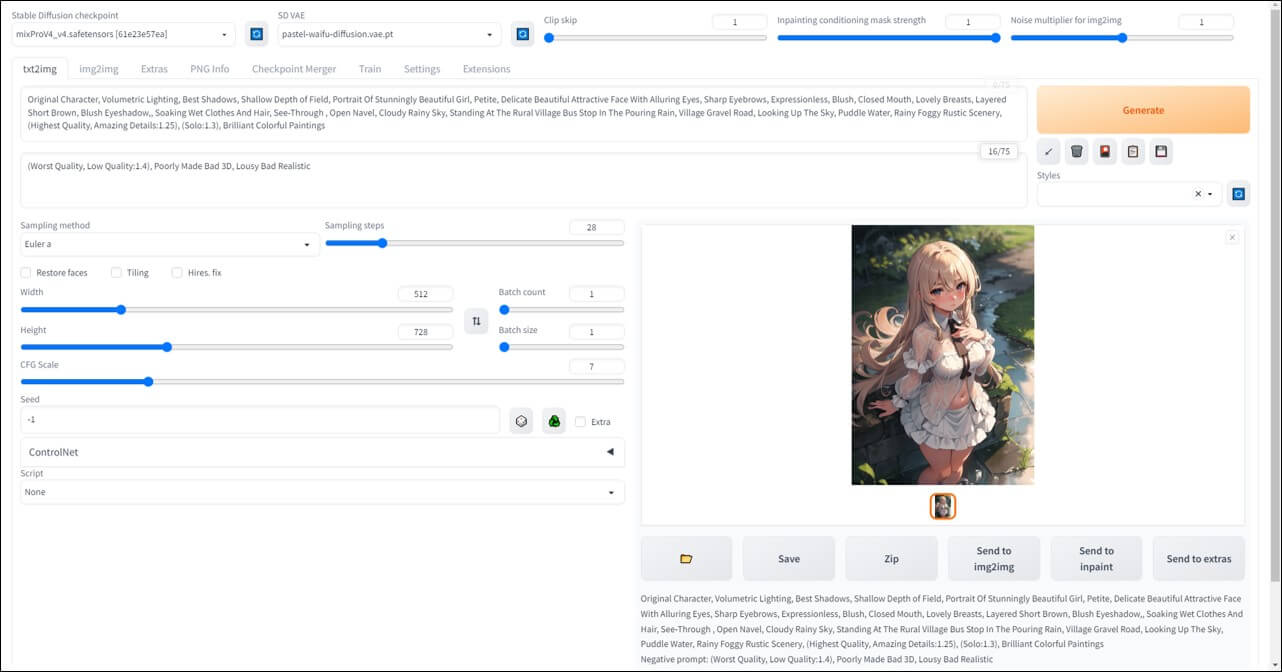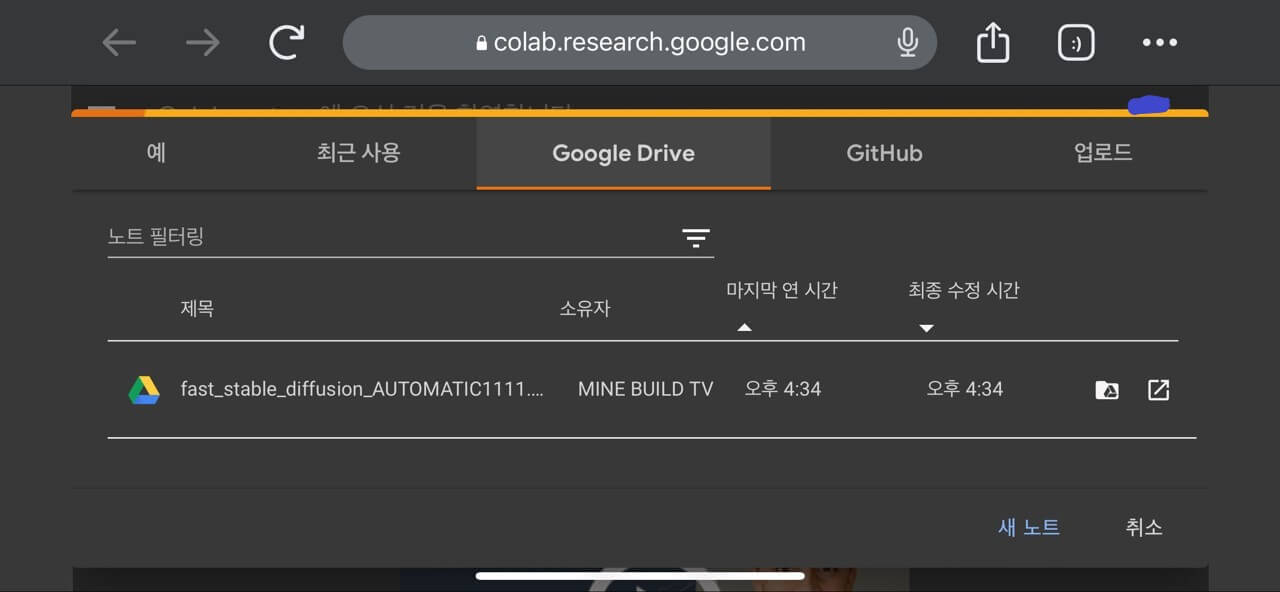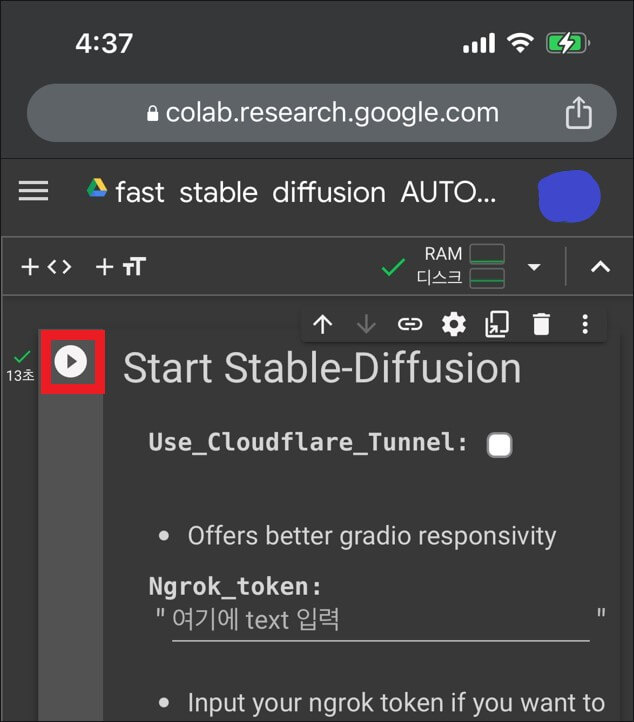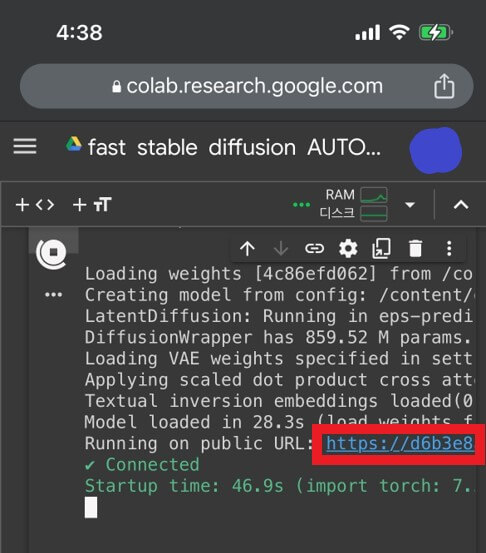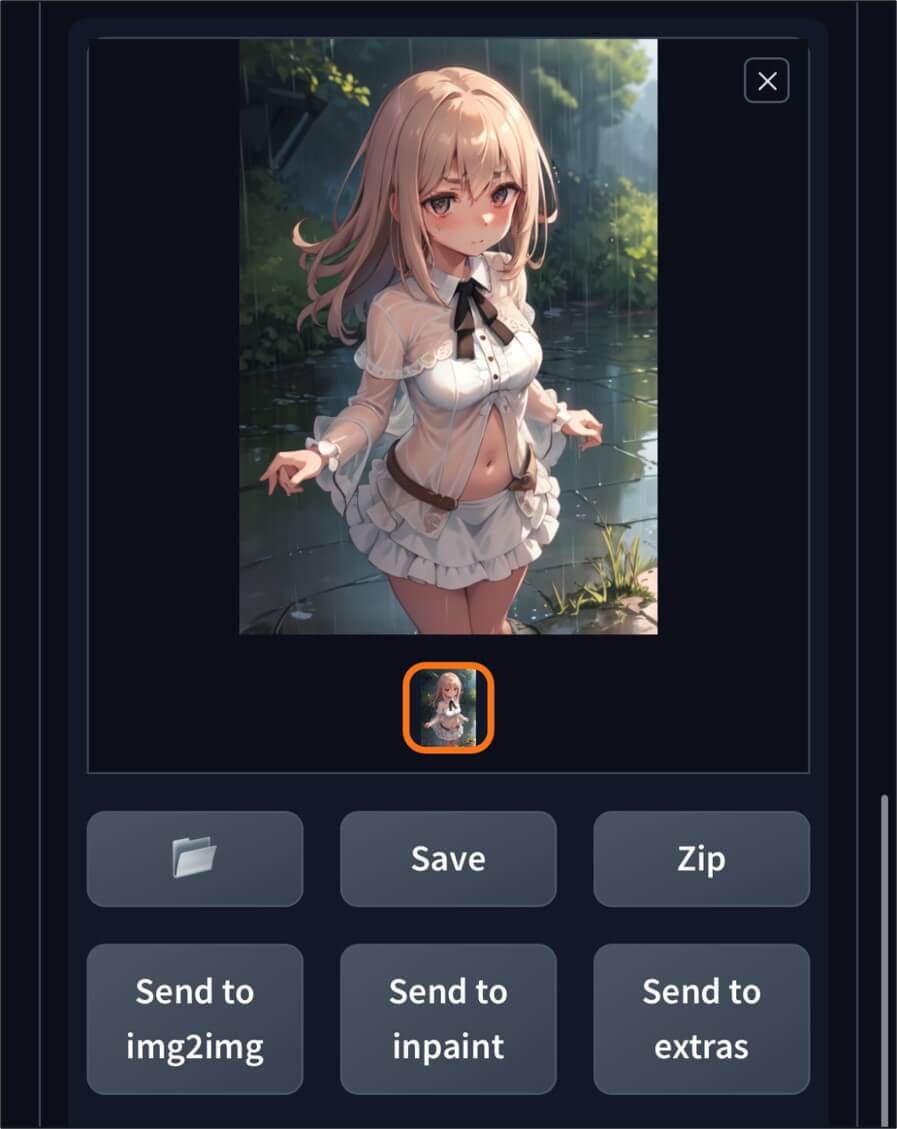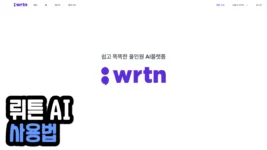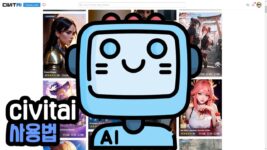이 글에서는 구글 코랩 AI 그림 생성 방법 및 사용법에 대해 설명합니다. 코랩에서 그림을 생성하기 위해서는 Stable Diffusion WebUI라는 프로그램을 설치할 필요가 있습니다. 이 프로그램은 Stability AI에서 오픈소스 라이선스로 배포한 텍스트를 이미지로 변환해주는 인공지능 모델로 AI 실사, 애니, 배경 등 다양한 컨셉의 그림을 생성할 수 있습니다.
코랩 WebUI 설치
코랩에 WebUI 설치 및 기본 세팅은 PC로 진행하시는 것을 추천드립니다. 기본적인 세팅 이후에는 스마트폰으로도 사용할 수 있으며 꼭 스마트폰으로 설치해야겠다고 한다면 우측하단에 버튼 > 데스크톱 사이트로 보기를 눌러 진행하시면 됩니다.
1. 구글 코랩 설치 사이트로 이동한 후 Drive로 복사를 클릭합니다.
구글 코랩 설치를 진행하기 전 사용할 구글 계정으로 로그인할 필요가 있고, 구글 드라이브 용량이 부족하면 설치 중 오류가 발생하기에 용량이 충분한지 미리 확인해주세요.
2. Connect Google Drive > Install/Update AUTOMATIC1111 repo > Requirements > Model Download/Load > ControlNet > Start Stable-Diffusion 순으로 차례대로 실행 버튼을 눌러 설치를 진행합니다.
3. 노트북에서 Google Drive 파일에 엑세스하도록 허용하시 겠습니까? 팝업이 나타나면 구글 드라이브에 연결을 클릭해 로그인 및 사용 권한을 허용해주세요.
4. 클릭한 순서대로 설치가 진행되며 Start Stable-Diffusion까지 설치가 완료되면 ✔ Connected이라는 초록색 글자와 함께 그 위에 WebUI에 접속할 수 있는 링크가 나타납니다.
5. 링크를 클릭해 코랩 WebUI에 접속할 수 있고, 프롬프트 및 부정 프롬프트와 다양한 설정 값을 수정하며 그림을 생성할 수 있습니다.
만약 AssertionError: Couldn’t find Stable Diffusion in any of와 같은 에러가 나타나며 코랩 실행이 안된다면 다른 구글 계정으로 다시 시도해보세요. 또한, 해당 과정이 복잡하다면 간편하게 사용할 수 있는 최신 AI 그림 사이트 추천글도 참고해보세요.
코랩 AI 그림 모델 적용
코랩 WebUI를 설치하였다면 이제는 원하는 그림을 생성하기 위한 AI 그림 모델을 설치할 차례입니다. 먼저 아래 모델 중 원하는 모델 파일을 선택해주세요.
- 고퀄리티 애니 일러스트 오렌지믹스 모델 다운로드 >
- 실사 / 반실사 일러스트 바질 믹스 모델 다운로드 >
- 그외에 다양한 모델을 다운 받을 수 있는 civitai 사이트 >
원하는 모델을 다운로드 받으셨다면 내 구글 드라이브로 이동해 sd > stable-diffusion-webui > models > stable-diffusion 폴더에 다운로드 받은 AI 그림 모델을 붙여넣기해 적용합니다.
vae도 함께 적용해야 하는 AI 모델의 경우 models > vae 폴더에 vae 파일도 함께 붙여넣기해줍니다.
모델 및 vae 적용 후 코랩 webui를 종료 후 다시 실행하거나 사이트로 접속해 새로고침 버튼을 눌러주시면 사진과 같이 적용한 모델을 선택할 수 있는 것을 확인할 수 있습니다.
모델 로딩 시 원래 1~2분 정도 걸리지만 새로고침 및 모델 선택 후 5분 이상 무한 로딩이 발생한다면 코랩에서 Start Stable-Diffusion를 종료한 후 다시 실행해보세요.
모델 적용 후 프롬프트를 입력하고 Generate 버튼을 클릭해 간단하게 그림을 생성해보니 정상적으로 생성되는 것도 확인할 수 있었습니다.
WebUI로 그림을 생성하는 방법에 대해서는 WebUI 사용법 게시글에서 설명하고 있으니 관심있으신 분들을 읽어보세요. 캐릭터 포즈 지정 및 특정 게임, 애니 캐릭터를 생성하는 방법까지 설명하고 있습니다.
모바일로 WebUI AI 그림 생성 방법
위 방법대로 구글 코랩에 webui를 설치하였다면 아래와 같은 방법으로 모바일에서도 손쉽게 AI 그림을 생성할 수 있습니다.
1. 크롬 브라우저를 실행하고, 구글 코랩 공식 사이트로 이동합니다.
2. 코랩 webui를 설치한 구글 계정으로 로그인한 후 Google Drrvie > fast stable diffusion 탭을 클릭합니다.
3. Start Stable-Diffusion을 클릭해 코랩용 webui를 실행합니다.
4. ✔ Connected 초록색 글자 위에있는 파란색 링크를 클릭합니다.
5. 프롬프트와 부정 프롬프트 및 설정 값을 지정한 후 Generate 버튼을 클릭해 그림을 생성할 수 있습니다.
2023년 4월 21일부터 코랩에서 무료로 webui를 사용하는 사람들을 대상으로 경로를 띄우고 있다고 합니다. 경고가 뜬다면 유로 플랜을 사용해보세요.